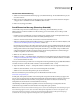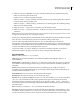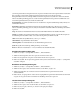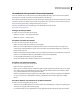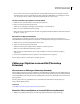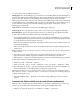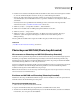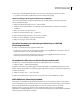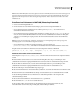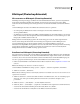Operation Manual
692
VERWENDEN VON PHOTOSHOP CS4
3D und technische Bildbearbeitung
Bildstapel (Photoshop Extended)
Wissenswertes zu Bildstapeln (Photoshop Extended)
Ein Bildstapel vereinigt eine Gruppe von Bildern mit einem ähnlichen Referenz-Frame, jedoch Set-übergreifenden
Unterschieden in Qualität und Inhalt. Wenn die Bilder in einem Stapel vereint sind, können Sie diese Bilder
verarbeiten und eine zusammengesetzte Ansicht generieren, in der unerwünschte Inhalte oder Rauschen eliminiert
sind.
Sie können Bildstapel verwenden, um die Bilder auf verschiedenste Weise zu optimieren:
• Zur Verringerung des Bildrauschens und der Verzerrungen bei forensischen, medizinischen oder
astrofotografischen Bildern.
• Zur Entfernung von unerwünschten oder zufällig vorhandenen Objekten aus einer Reihe Standfotos oder aus einer
Reihe von Video-Frames. Wenn beispielsweise eine durch das Bild laufende Person oder ein Fahrzeug, das vor dem
Hauptobjekt vorbeifährt, entfernt werden soll.
Bildstapel werden als Smart-Objekte gespeichert. Die Verarbeitungsoptionen, die Sie auf den Stapel anwenden
können, werden als Stapelmodi bezeichnet. Die Anwendung eines Stapelmodus auf einen Bildstapel ist eine
zerstörungsfreie Bearbeitung. Sie können Stapelmodi ändern, um verschiedene Effekte zu erzeugen; die
Informationen des Originalbildes im Stapel bleiben davon stets unberührt. Um die Änderungen nach der Anwendung
des Stapelmodus beizubehalten, speichern Sie das Ergebnis als neues Bild oder rastern das Smart-Objekt. Ein
Bildstapel kann manuell oder mithilfe eines Skripts generiert werden.
Erstellen eines Bildstapels (Photoshop Extended)
Die besten Ergebnisse werden erzielt, wenn die Bilder in einem Bildstapel dieselben Maße und einen sehr ähnlichen
Inhalt haben, wie z. B. Standbilder, die aus einem festen Blickwinkel heraus aufgenommen wurden, oder eine Reihe
von Frames, die aus einer stationären Videokamera stammen. Die Bilder müssen sich im Inhalt ähnlich genug sein,
dass Sie sie passgenau übereinander legen oder mit anderen Bildern im Satz ausrichten können.
1 Führen Sie die Einzelbilder zu einem Bild mit mehreren Ebenen zusammen. Siehe „Duplizieren von Ebenen“ auf
Seite 322.
Hinweis: Ein Bildstapel muss mindestens zwei Ebenen umfassen.
Sie können Bilder auch mithilfe eines Skripts („Datei“ > „Skripten“ > „Dateien in Stapel laden“) kombinieren.
2 Wählen Sie „Auswahl“ > „Alle Ebenen“.
Hinweis: Damit die Hintergrundebene mit dem Befehl „Alle Ebenen“ auswählbar wird, müssen Sie diese zunächst in eine
reguläre Ebene umwandeln.
3 Wählen Sie „Bearbeiten > „Ebenen automatisch ausrichten“ und wählen Sie dann „Auto“ als Ausrichtungsoption.
Wenn mit „Auto“ keine gute Ausrichtung Ihrer Ebenen erreicht wird, versuchen Sie die Option „Neu
positionieren“.
4 Wählen Sie „Ebene“ > „Smart-Objekte“ > „In Smart-Objekt konvertieren“.
5
Wählen Sie „Ebene“ > „Smart-Objekte“ > „Stapelmodus“ und wählen Sie einen Stapelmodus aus dem Untermenü aus.
• Verwenden Sie zur Rauschunterdrückung die Zusatzmodule „Mittel“ oder „Median“.
• Verwenden Sie zum Entfernen von Objekten aus dem Bild das Zusatzmodul „Median“.